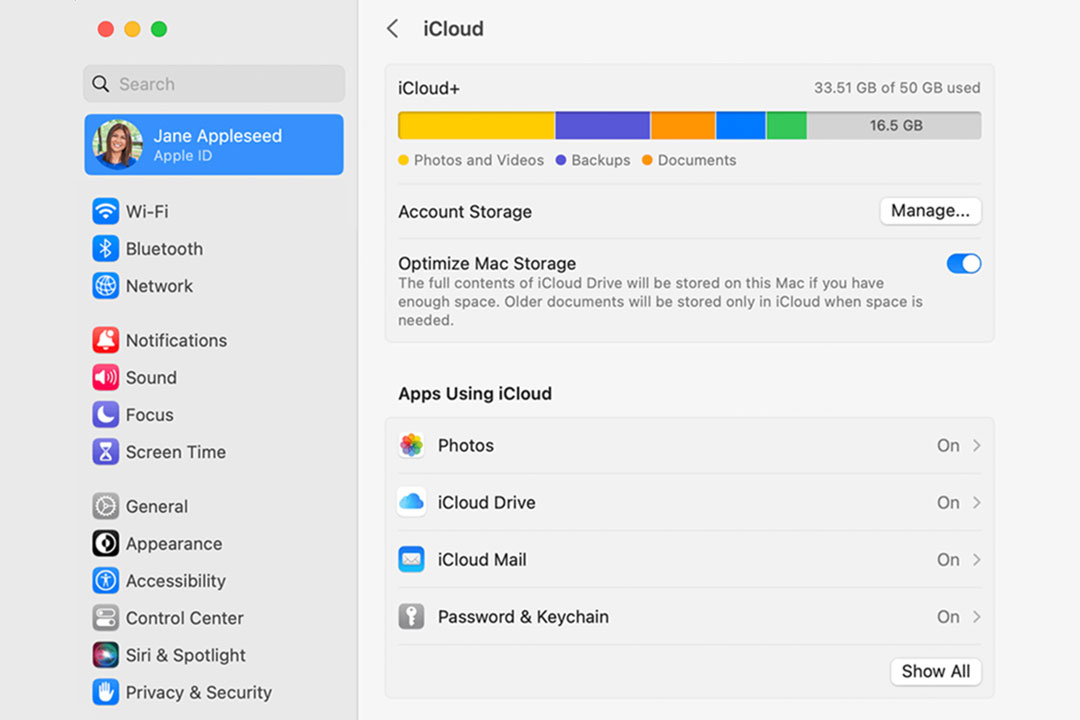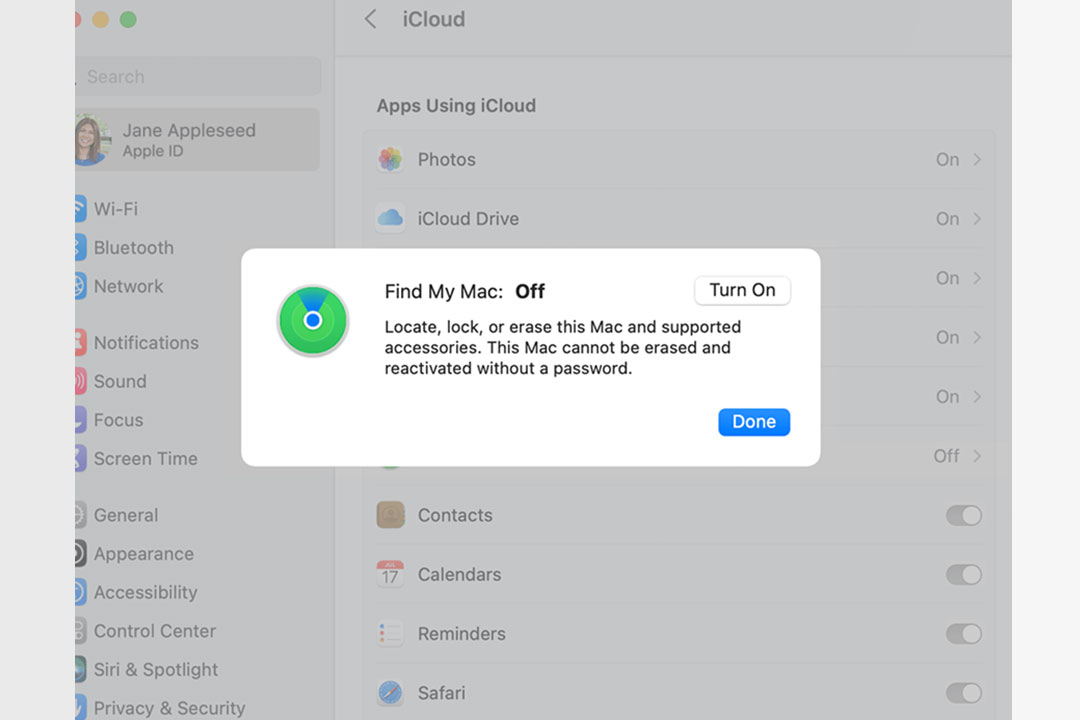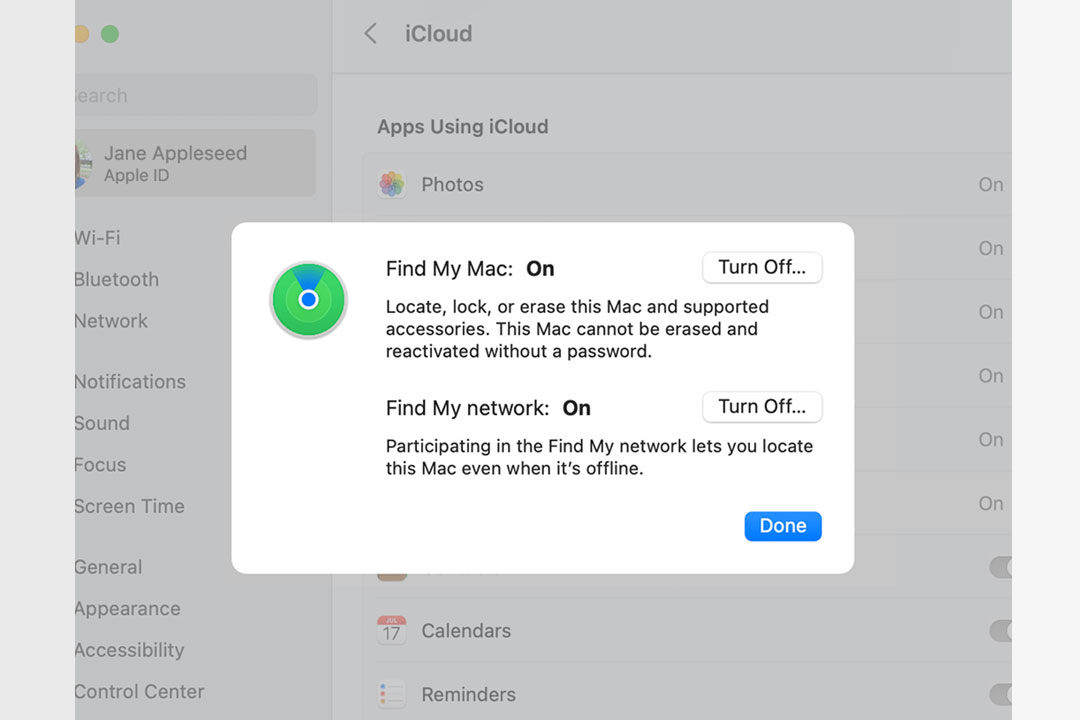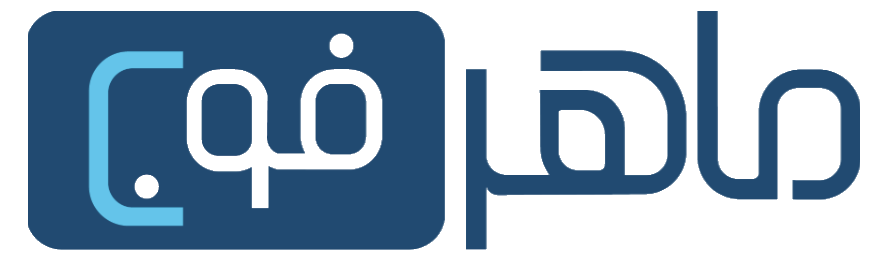چگونه ایرپادهای خود را با استفاده از برنامه "یافتن آیفون من" پیدا کنیم؟
اگر به دنبال ایرپادهای گمشده خود هستید، سادهترین روش برای یافتن آنها استفاده از اپلیکیشن "یافتن آیفون من" میباشد.
با توجه به اینکه ایرپادهای اپل فاقد هرگونه کابل اتصالی هستند و از اندازهای کوچک برخوردارند، ریسک گم کردن یا فراموش کردن آنها همواره وجود دارد.
در صورتی که ایرپادهای خود را گم کردهاید، بهترین و آسانترین راه برای پیدا کردن آنها استفاده از اپلیکیشن "یافتن آیفون من" است. این اپلیکیشن برای سیستم عامل iOS نسخه 10.3 به بالا در دسترس است.
راهنمای پیدا کردن ایرپاد در اپل
قبل از پرداختن به روشهای یافتن ایرپادها، چند نکته مهم وجود دارد که باید در نظر گرفت:
۱. ایرپادها تنها زمانی قابل ردیابی هستند که از محفظه شارژ خود خارج شده باشند.
۲. برای ردیابی موقعیت ایرپادها، آنها باید در دامنه بلوتوث دستگاه iOS شما قرار داشته باشند و پیشتر بر روی حساب iCloud شما ثبت شده باشند. این امکان را به شما میدهد تا موقعیت آنها را روی نقشه ببینید و برای یافتن آسانتر، صدایی را از آنها پخش کنید.
۳. در صورتی که ایرپادها خارج از محدوده بلوتوث باشند، اپلیکیشن "یافتن آیفون من" آخرین مکانی که ایرپادها به گوشی شما متصل بودهاند را نمایش میدهد.
یکی از ویژگیهایی که شرکت اپل برای پیدا کردن دستگاهها و برخی لوازم جانبی فراهم کرده است، برنامه Find My میباشد. برای استفاده از این نرمافزار، حتماً باید از قبل آن را فعال کرده باشید تا بتوانید دستگاههای گمشده مانند آیفون، مکبوک، AirPods جفتشده، Apple Watch و یا لوازمی که با AirTag متصل شدهاند را پیدا کنید.
در ادامه، به تفکیک نشان خواهیم داد که چگونه باید برنامه Find My را برای انواع دستگاههای ساخت اپل راهاندازی کنید:
چگونه Find My را برای iPhone، iPad یا iPod touch خود فعال کنیم؟
برنامه تنظیمات (Settings) را باز کنید.
روی نام خود ضربه بزنید، سپس روی برنامه Find My ضربه بزنید.
اگر میخواهید دوستان و خانوادهتان بدانند کجا هستید، اشتراکگذاری موقعیت مکانی من (Share My Location) را روشن کنید.
روی Find My [Device] ضربه بزنید، سپس Find My [device] را روشن کنید.
.jpg)
در iPhone، میتوانید برنامه Find My را از بخش تنظیمات فعال کنید. برای اطمینان از دسترسی به دستگاهتان حتی زمانی که آفلاین است، میتوانید Find My Network را نیز فعال کنید.
برای ارسال موقعیت مکانی آخرین باری که دستگاهتان روشن بوده و حتی در صورتی که باتری دستگاه کم شده باشد، Send Last Location را فعال کنید.
همچنین، اگر میخواهید بتوانید دستگاه گمشدهتان را روی نقشه پیدا کنید، اطمینان حاصل کنید که "خدمات مکان" (Location Services) فعال شده باشد. برای این کار، به بخش Settings > Privacy & Security > Location Services بروید و Location Services را فعال کنید.
توجه: Find My Network یک شبکه رمزگذاری شده و ناشناس است که متشکل از صدها میلیون دستگاه اپل است. این شبکه میتواند به مکانیابی دستگاه شما کمک کند.
چگونه محصولات AirPods، Apple Watch یا Beats را به Find My اضافه کنیم؟
هنگامی که Find My iPhone را روشن میکنید، اگر AirPods، Apple Watch یا محصولات Beats شما با iPhone جفت شوند و سازگار با آن باشند، به طور خودکار به Find My اضافه میشوند.
برای اطمینان از اینکه میتوانید دستگاههای خود را حتی اگر خاموش یا قطع شده باشند پیدا کنید، مطمئن شوید که Find My Network (شبکه من را پیدا کنید) روشن است.
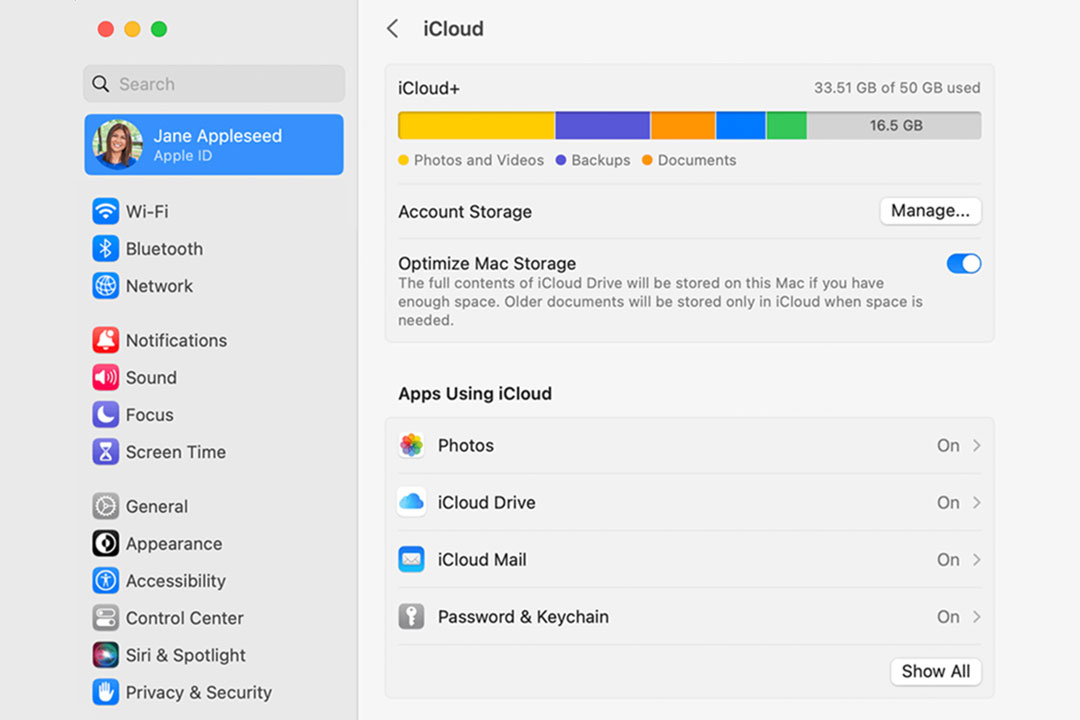
برای فعال کردن Find My Network برای AirPods Pro یا AirPods Max، به مسیر زیر بروید:
ابتدا به بخش تنظیمات (Settings) دستگاه خود بروید.
سپس بر روی گزینه بلوتوث (Bluetooth) کلیک کنید.
در لیست دستگاههای متصل، روی دستگاه AirPods Pro یا AirPods Max خود کلیک کنید یا آن را انتخاب کنید.
سپس بر روی گزینه اطلاعات بیشتر (More Info) در کنار دستگاه خود در لیست ضربه بزنید.
به پایین صفحه بروید و از طریق گزینه "یافتن شبکه من" (Find My Network) این قابلیت را فعال کنید.
مطمئن شوید که "Find My Network" روشن است.
با انجام این مراحل، اکنون شبکه Find My برای دستگاههای AirPods Pro یا AirPods Max شما فعال شده است، که این به شما امکان مکانیابی دقیقتر آنها را حتی زمانی که خاموش یا قطع شدهاند، میدهد.
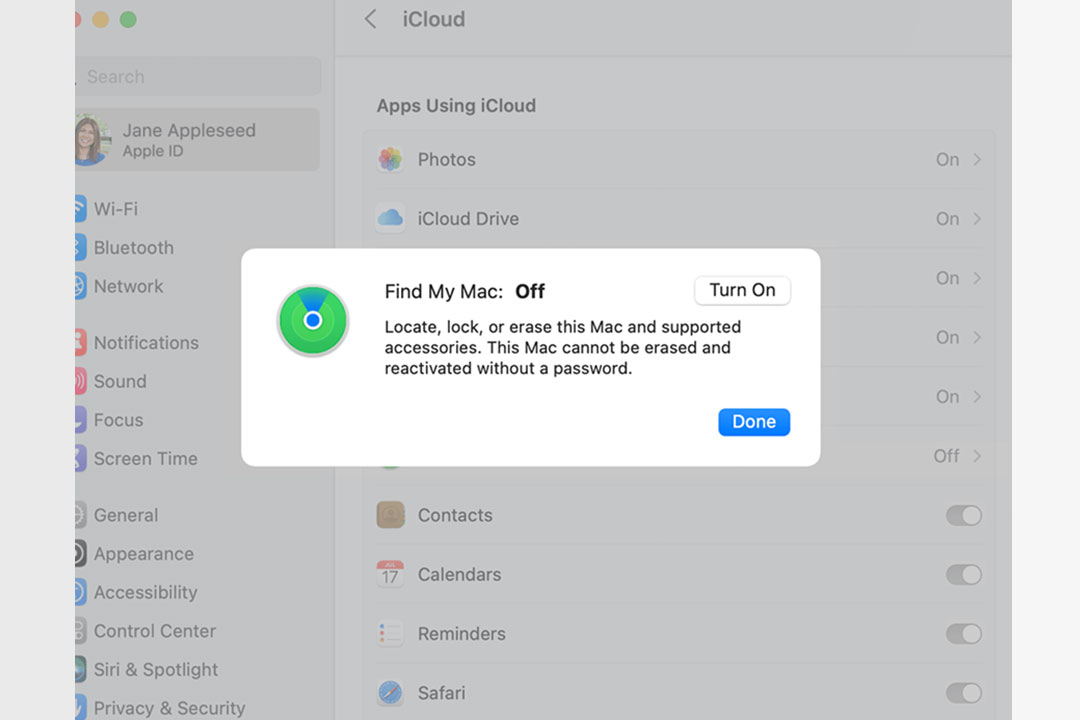
برای فعال کردن "Find My Network" برای Apple Watch، به این مراحل پیش بروید:
در Apple Watch خود، تنظیمات (Settings) را باز کنید.
روی نام خود ضربه بزنید.
به پایین بروید تا اپل واچ خود را ببینید.
روی نام ساعت خود ضربه بزنید، سپس روی گزینه Find My Watch ضربه بزنید.
مطمئن شوید که گزینه Find My Network روشن است.
با انجام این مراحل، "Find My Network" برای Apple Watch شما فعال میشود، که این به شما امکان مکانیابی دقیقتر آن حتی زمانی که خاموش یا قطع شدهاست را میدهد.
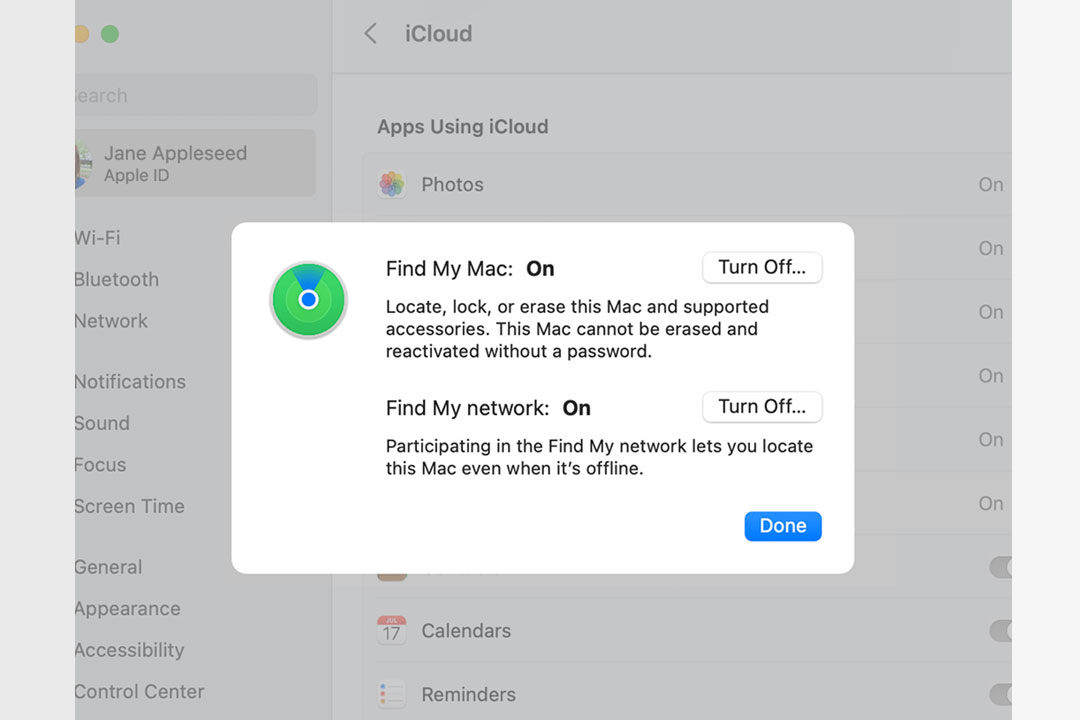
برای فعال کردن Find My برای مک خود، این مراحل را دنبال کنید:
منوی تنظیمات سیستم را از آدرس Apple > System Settings باز کنید. (در نسخههای قدیمی تر macOS، به آدرس Apple > System Preferences مراجعه کنید)
روی نام خود و سپس iCloud کلیک کنید. (در نسخه های قبلی macOS، روی Apple ID و سپس iCloud کلیک کنید)
با اسکرول به پائین، برنامه Find My را پیدا کرده و روی آن کلیک کنید.
با انجام این مراحل، اکنون Find My برای مک شما فعال شده است، که این به شما امکان مکانیابی دقیقتر آن حتی زمانی که خاموش یا قطع شدهاست را میدهد.
برای دسترسی به سرویسهای "موقعیت مکانی" و فعال کردن آن برای پیدا کردن دستگاه گمشده خود روی نقشه، میتوانید از دو روش زیر استفاده کنید:
در macOS Ventura:
به تنظیمات سیستم بروید (System Settings).
در بخش حریم خصوصی و امنیت (Privacy & Security)، به بخش خدمات موقعیت مکانی (Location Services) بروید.
در کنار System Services، روی گزینه Details کلیک کنید و مطمئن شوید که خدمات موقعیت مکانی برای Find My فعال است.
در نسخههای macOS قدیمیتر:
به System Preferences (تنظیمات سیستم) بروید.
در بخش Security & Privacy (امنیت و حریم خصوصی)، روی زبانه Privacy (حریم خصوصی) کلیک کنید.
اگر قفل پایین سمت چپ بسته است، روی آن کلیک کنید و نام مدیر و رمز عبور را وارد کنید.
سپس Location Services (خدمات موقعیت مکانی) را انتخاب کنید، کادر Enable Location Services را علامت بزنید و مطمئن شوید که کادر کنار Locate علامت زده شده است.
توجه 1: Find My Network یک شبکه رمزگذاری شده و ناشناس، متشکل از صدها میلیون دستگاه Apple است که میتواند به مکان یابی دستگاه شما کمک کند.
توجه 2: در دسترس بودن و عملکرد Find My ممکن است بسته به کشور یا منطقه، متفاوت باشد.
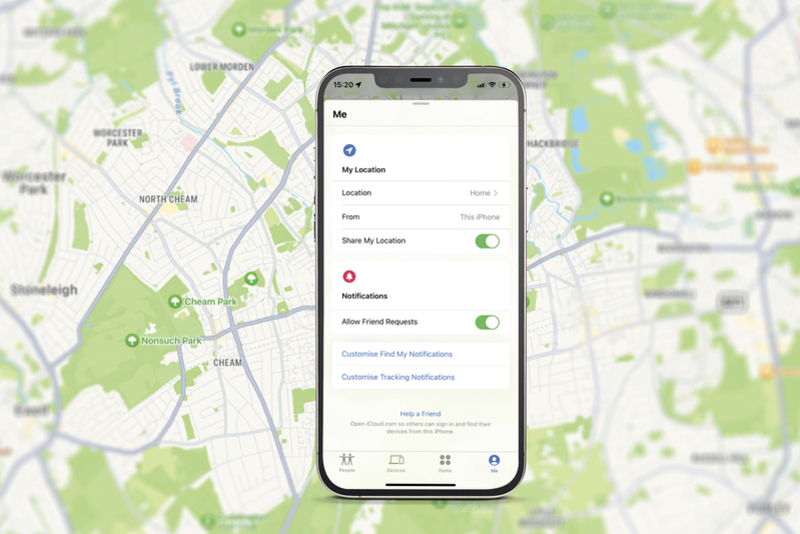
.jpg)